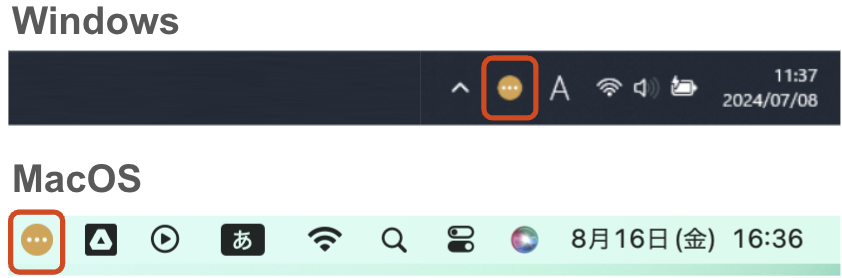リファレンスマニュアル
このページでは JINS ASSIST の全機能を解説しています。
表記について
- 本体と表記のあるものは、JINS ASSIST 本体の機能です。
- 補助ソフトと表記のあるものは、Windows/macOS にて補助ソフト(JINS ASSIST アプリ)をインストールし起動しているときに有効な機能です。
通常モード(クリック選択)におけるカーソル操作本体
設定箇所: 詳細設定->入力タイプ->クリック選択

| 操作 | 手順 |
|---|---|
| 左・右・ダブルクリック | 0. コマンド待ち 1. うなずく 2. カーソル移動 3. クリックしたいところで 1 秒程度静止すると音が鳴り、選択時アシストポップアップが表示される 4. 向いてポップアップが消えるまで待つ(クリックして今回の操作は完了)・向いて戻す(連続フローが有効化されます) - 左クリック:下 - 右クリック:右 - ダブルクリック:上 5. 【連続フロー有効の場合】クリック後自動で 2 に移行します |
| ドラッグ&ドロップ | 0. コマンド待ち 1. うなずく 2. カーソル移動 3. ドラッグしたいところで 1 秒程度静止すると音が鳴り、選択時アシストポップアップが表示される 4. 左を向いて向いてポップアップが消えるまで待つ(ドロップが終わったら今回の操作は完了)・左を向いて戻す(連続フローが有効化されます) 5. ドラッグを行いドロップしたい場所で 2 秒程度静止する 6. 【連続フロー有効の場合】ドロップ後自動で 2 に移行します 注意: 標準設定ではドラッグ&ドロップ時の連続フローは無効化されています |
通常モード(自動クリック)におけるカーソル操作本体
設定箇所: 詳細設定->入力タイプ->自動クリック
| 操作 | 手順 |
|---|---|
| 左クリック | 0. コマンド待ち 1. うなずく 2. カーソル移動 3. クリックしたいところで 1 秒程度静止すると音が鳴り、クリックされる 4. 【連続フロー有効の場合】クリック後、次にクリックしたいところに動かそうとすると 2 に移行します |
スクロール操作
初期状態ではスクロール機能はオフにされています。操作に慣れてきたらスクロールを試してみましょう。設定はメイン画面のスクロール方法のボタンをクリックし設定を変更します。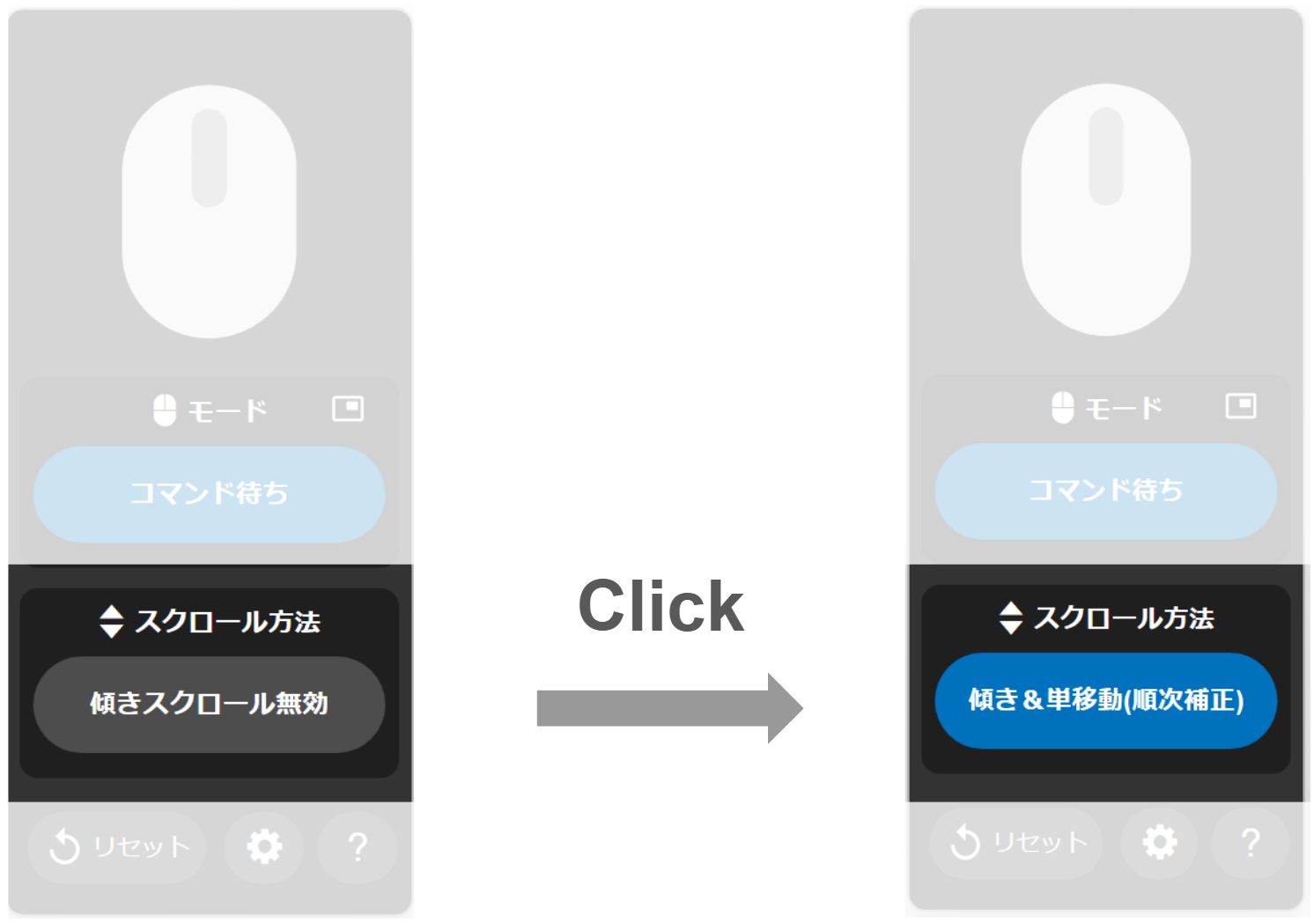
スクロールの種類
イラスト表示: スクロールなし 低速 中速 高速
| 種類 | 概要 | 上スクロール | 下スクロール |
|---|---|---|---|
| 傾きスクロール | コマンド待ち時に角度に応じて3段階の速さのスクロールが発動されます。 - 順次補正: 傾きを数十秒単位で補正します。ずっと傾けておくとその位置を正面として補正するのでご注意ください。 - 補正無し: デバイス本体の傾きに応じてスクロールします。メガネがまっすぐでも本体が傾いていた場合はスクロールが発動します。 |  |  |
| 左右に時間かけて傾斜 | - ゆっくり時間をかけて(標準0.4秒程度、変更可能)ASSISTの角度が変えつづけたあと止めるとスクロールが開始します - 角度の絶対値ではなく、角度が変え続けた時間で反応するのでゆっくり動かしてください。 - スクロールが開始した状態でさらに同じ方向に角度を変えると1段速度が上がります(3段階まで) - スクロールが開始した状態で逆方向に動かすとスクロールが停止します |  |  |
| 前後に時間かけて傾斜 | -上記の前後バージョンです |  |  |
| 左右同じ方向に2回傾斜 | - 傾きを戻さずに2回続けて同じ方向に傾ける(傾ける→止める→傾ける→止める)とスクロールが開始します - コマンドと同じ感度で反応します - スクロールが開始した状態でさらに同じ方向に角度を変えると1段速度が上がります(3段階まで) - スクロールが開始した状態で逆方向に動かすとスクロールが停止します |  |  |
| 前後同じ方向に2回傾斜 | -上記の前後バージョンです |  |  |
| ショートカット | 設定でスクロールのショートカットを割り当てることで短いスクロールを一回行います。 | ||
| 無効 | スクロールを行ないません。 |
スクロール向きの変更macOS
Macの標準OS設定では、スクロールの方向が他OSに対し逆向きになる設定がされています。修正する場合は、FAQ (mac, ipadでスクロールが逆になります)を参考に変更してください。
動作状態表示
- JINS ASSIST は現在のモードと状態を、リモコン表示/LED 点灯パターン/トレイアイコンで知らせます。
- トレイアイコンはトレイ(Windows)/メニュー(Mac)部分に表示されます。
- 視認性を確保するため、LED 点灯パターンとトレイアイコンの色は一部異なります。
| 状態(リモコン表示) | LED本体 | トレイアイコン補助ソフト |
|---|---|---|
| コマンド待ち(停止中) | 緑 3 秒強弱 | |
| カーソル移動中 | 青 0.5 秒強弱 | |
| クリック選択中 | オレンジ 常時 | |
| ドラッグ中 | 青 0.2 秒強弱 | |
| 連続フロー判定中 | オレンジ 0.2 秒強弱 | |
| スクロール中 | 水色 0.5 秒強弱 |
その他のモード
- 通常モード(うなずいて、カーソル移動して選択してクリック、もしくは自動クリック)の他に、以下のモードがあります。
- モードの切り替えは、ショートカット呼び出し機能にあるモード切り替えコマンド・一時停止オンオフを設定するか、リモコンのモード表示・切替ボタンをクリックします。
- 特殊モードと記載のあるモードは非正常時に自動的に適用されるモードです。
| 状態(リモコン表示) | 説明 | LED本体 | トレイアイコン補助ソフト |
|---|---|---|---|
| カーソル常時連動 | 頭の動きとカーソルの動きが常時連動するモードです。クリックはできないので、他のデバイスを使用してクリックするか、OS設定で滞留でクリックさせるかしてください。 | 濃ピンク 常時 | |
| 一時停止(コマンド受付停止中) | うなずきに反応しなくなり、カーソル移動やクリックができなくなります(ショートカットの一時停止(コマンド受付停止)オンオフのみ受け付けます)。 | 赤 常時 | |
| ノイズ停止特殊モード | メガネをかけようとしている時、JINS ASSISTに衝撃が加わった時などに自動的に停止し、2 秒後に前のモードに戻ります。 | 赤 常時 | |
| 起動時(正立待ち)特殊モード | 起動直後 JINS ASSIST が正立していない時に正立待ちモードになります。正立させると自動的に前回使用モードに移行します。 | 赤 2 秒強弱 | |
| 非接続状態 | PCと接続していない状態です。 | 点灯無し |
センサー補正本体
カーソルが一定速度で動いてしまう場合は、頭を 1 秒程度静止すると補正されます(呼吸や鼓動が強いと揺れが伝わり補正されません)。急激に頭を下や上に向けた時には補正がずれる可能性がありますので、その場合も頭の角度と合わせて静止&補正をおこなってください。
ショートカット本体
- よく使う操作を設定→ショートカット設定にて割り当てることで素早い操作を行えるようになります。
- ショートカットを呼ぶには、以下の動画のように指定された向き・回数頭を振ってください。
- ショートカットはコマンド待ち(停止中)、カーソル移動中、カーソル常時連動のモードの時に動作します。
- 一時停止(コマンド受付停止中) モードの時は 一時停止(コマンド受付停止)オンオフのみが反応します。
操作イメージ(左側)
降った後にピタッと止める必要があるのでご注意ください
| 左1往復 | 左2往復 | 左3往復 |
|---|---|---|
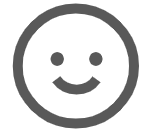 | 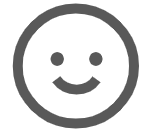 | 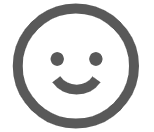 |
操作イメージ(右側)
降った後にピタッと止める必要があるのでご注意ください
| 右1往復 | 右2往復 | 右3往復 |
|---|---|---|
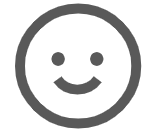 | 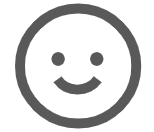 | 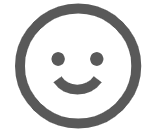 |
| 設定可能な機能 | 内容 |
|---|---|
| モード切り替え | - モードを通常モードと常時連動モード間で切り替えます。 - 標準では設定されていません。 |
| 一時停止(コマンド受付停止)オンオフ | - 一時停止(コマンド受付停止)モードをオン・オフします。 - 標準では左 3 往復コマンドで実施されます。 |
| カーソルを中央に戻す(リセット) | - カーソルを画面の中央に戻します。 - 中央の位置はあらかじめ設定で記憶させておく必要があります。 - 標準では左 2 往復コマンドで実施されます。 |
| マウス移動 | - カーソル移動を実行します - 一回の移動量・向き・片道か往復か・分割数(移動を分割数に分けて実行し、数が大きいほどゆっくり移動します)は付属して表示される設定で行います - 標準では設定されていません |
| マウスクリック | - マウスクリックのみを実行します - クリックの種類は付属して表示される設定で行います - 標準では設定されていません |
| スクロール | - スクロールを実行します - 一回のスクロール量・向きは付属して表示される設定で行います - 標準では設定されていません |
| ショートカットキー 実行(同時押し) | - 特定のキー操作を同時に行います。 - 標準では設定されていません。 - ショートカットキー実行の設定例をご参照ください。 |
| キー操作実行 (順次押し) | - 特定のキー操作を順番に行います。 - パスワード入力等、機密情報の入力には使用しないでください。 - 標準では設定されていません。 - キー操作実行の設定例をご参照ください。 |
アクション通知
サウンド本体
アクション待ち・アクション完了時に、以下の効果音で知らせます(カッコ内は音の長さを表し、記載の無い場合は 0.08s になります)。
| 状態変化 | 音階 |
|---|---|
| 起動 | ラド#ミラ↑ |
| うなずき検知 | ラド#ミ |
| クリック選択待ち | ド# (0.2s) |
| 左クリック | ミ (0.12s) |
| 右クリック | ミ (0.24s) |
| ダブルクリック | ミド#ミ |
| ドラッグ開始 | ラド# |
| ドロップ | ミ (0.2s) |
| 自動クリック 左クリック | ド# (0.12s) |
| 自動クリック 連続終了 | ミ (0.08s) |
| カーソル常時連動 | ファ (0.4s) |
| 一時停止(コマンド受付停止)・ノイズ停止 | ソ↑ (0.4s) |
| ショートカット 右1往復 | ミラ↑ |
| ショートカット 左1往復 | ラ↑ミ |
| ショートカット 右2往復 | ミラ↑ (0.16s) |
| ショートカット 左2往復 | ラ↑ミ (0.16s) |
| ショートカット 右3往復 | ミラ↑ (0.28s) |
| ショートカット 左3往復 | ラ↑ミ (0.28s) |
マウスアクション本体
以下のように状態が切り変わった際、マウスカーソルを自動で小さく動かします。
| 状態変化 | 動作パターン |
|---|---|
| 起動時 | 起動完了を知らせるためにカーソルが小さく三回転します。 |
| うなずき検知待ち | 通常モード中に頭を動かすとその方向に小さく上下左右に動きます。このときに、下 → 上を連続して検知した時にうなずきと判定します。 |
| スクロール中 | スクロールコマンドと判定した時に、小さく上下に動きます。 |
| モード切り替え | 下記「ショートカット呼び出し」のうちのモード切り替え、もしくは一時停止(コマンド受付停止)オンオフを使用し通常モードから切り替わった時、切り替え完了を知らせるためにカーソルが小さく三回転します。 |
メイン画面(リモコン表示)補助ソフト
リモコンは補助ソフト起動時に最初に表示されます
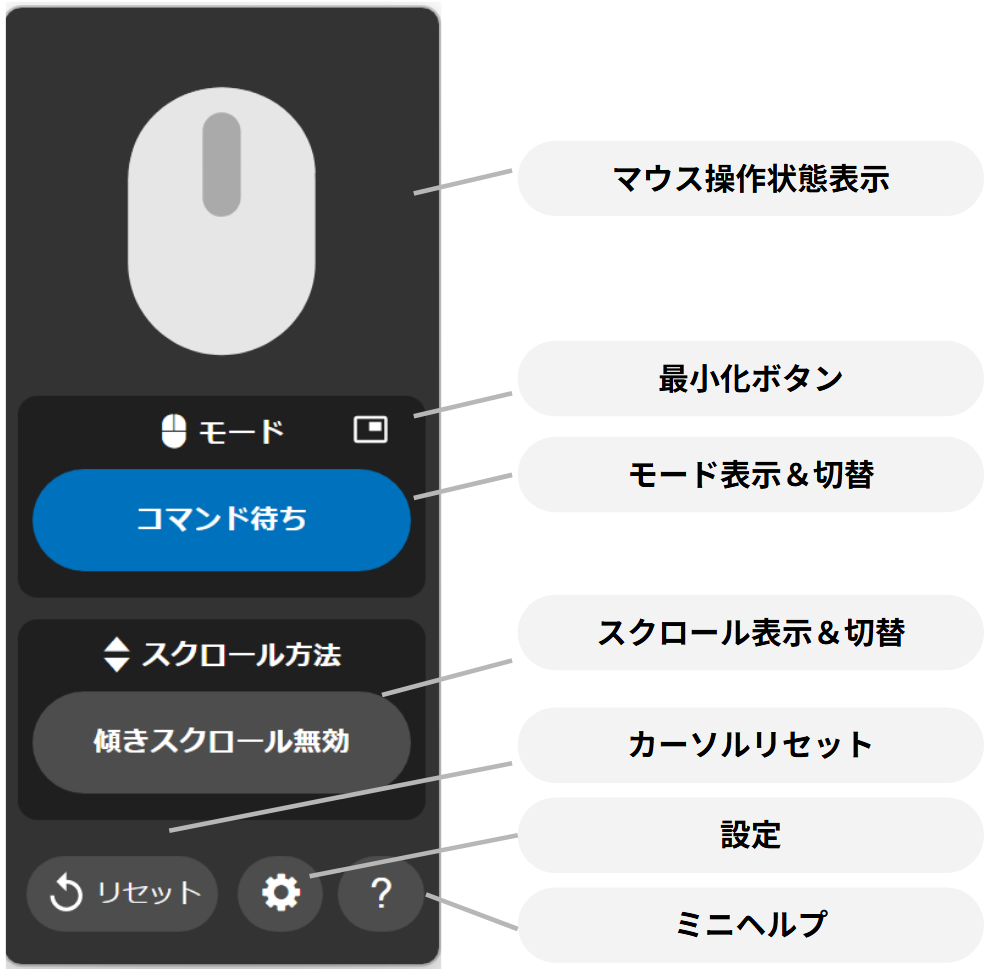
メイン画面(設定表示)補助ソフト
補助アプリの⚙️(設定) ボタンから設定の変更ができます。
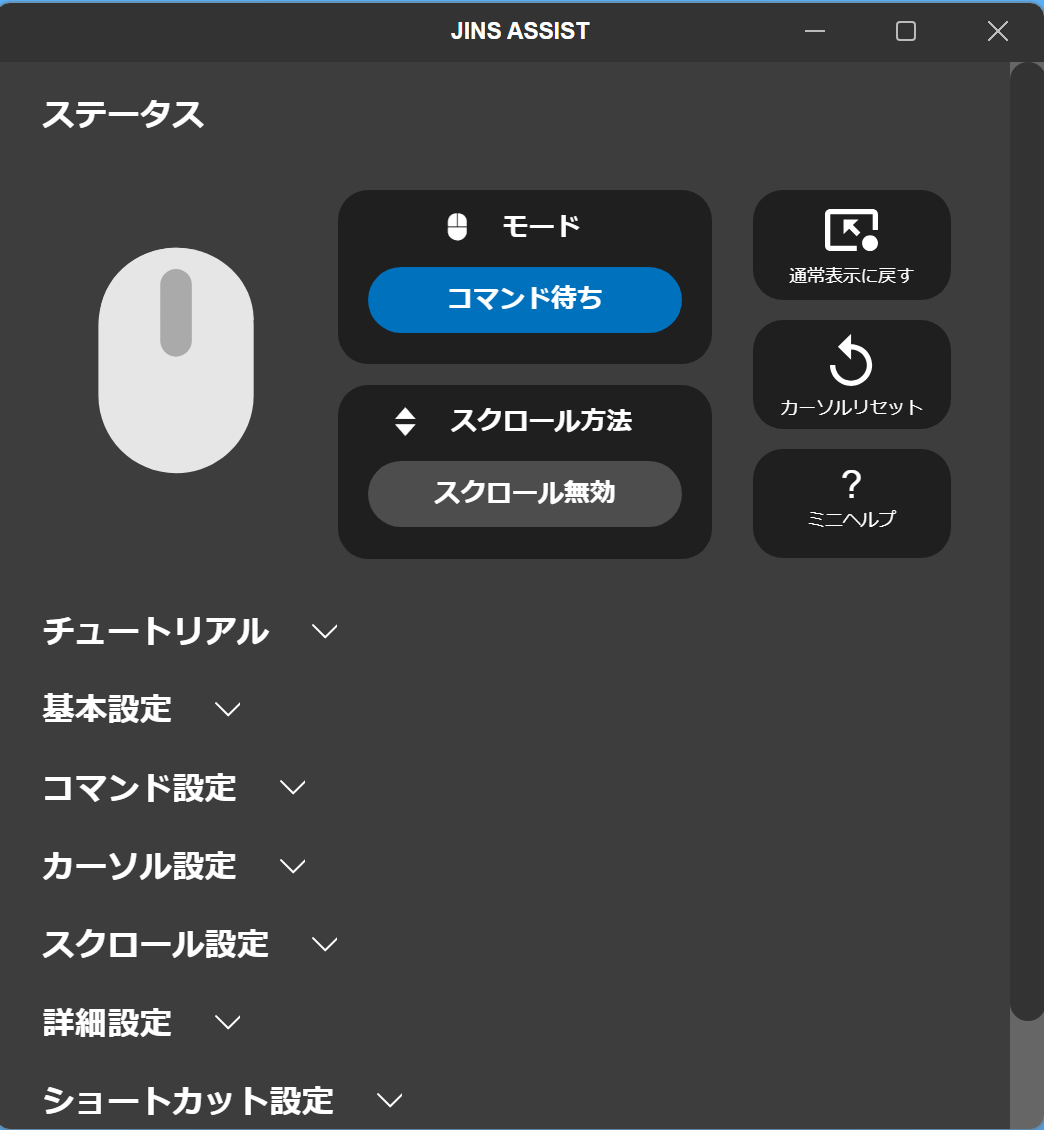
基本設定
| 設定項目 | 詳細 |
|---|---|
| カーソル位置をリセットするコマンド | オンにした操作でカーソル位置を画面中央に戻すことができます。「escキーを3回」をセットしている時には、escキーのイベントは全てこのアプリが受け取りますので、他のアプリでescキーを使用したい場合はオフにして下さい。 |
| 画面中央の規定位置 | JINS ASSIST アプリが起動していない時の画面中央までの移動量です。画面左上が0, 0の座標で 最大4095まで指定可能です。OSのマウス加速設定はオフにして下さい。 |
| 選択時アシストポップアップの表示 | マウスを止めて選択する際に、どの向きでどのクリックがされるかをカーソル上に表示します |
| サウンド効果の音量 | 効果音の音量を調整します。 |
コマンド設定
| 設定項目 | 詳細 |
|---|---|
| うなずきの感度 | うなずき・ショートカットを反応させたり、カーソル常時連動時の移動開始をトリガーするのに、どのぐらいの速度で頭を動かすかの感度の設定です。 |
| クリック選択までの待機時間 | クリック種別選択を入力する時の待機時間です。この時間を経過するとクリック種別選択を抜けて、うなずき待ちに戻ります。 |
| クリック確定までの時間 | カーソルが止まってから停止状態と判断しクリック種別選択に移行するまでの速さです。ドロップ操作は除きます。 |
| ドロップ確定までの時間 | ドロップ操作において、カーソルが止まってから停止状態と判断し、ドロップするまでの速さです。 |
| コマンド検出ウェイト | コマンドを検出する際の、次のアクションに遷移するまでの待ち時間です。遅くするとゆっくりしたうなずきや左右往復の動きも拾えるようになります。 |
| ノイズ停止検出感度 | 本体に振動・衝撃が加わった時に一時的にノイズ停止モードになる際のしきい値です。敏感にするとちょっとした衝撃でもノイズ停止モードになります。 |
カーソル設定
| 設定項目 | 詳細 |
|---|---|
| カーソルのオンオフ | オフにするとうなずいてもカーソルが動かなくなります。 |
| カーソルが動く速さ | カーソル移動中の時のカーソルの移動速度です。 |
| カーソルの加速の速さ | カーソルの加速を強くすると、頭を速く動かした時に、より大きく遠くまでカーソルを動かすことができます。 |
| X軸の感度 | X軸の移動速度に係数をかけます。 |
| Y軸の感度 | Y軸の移動速度に係数をかけます。 |
| スムージング強さ | カーソル移動のスムージングの強さです。強くすると、カーソル移動が滑らかになります。 |
| 低速度側の下限 | カーソルが止まる寸前の動きの時のカーソル速度の下限値を設定します。 |
| 連続カーソル移動 | 有効にすると、クリック選択時に「向いて戻す」ことで、クリック後に連続してカーソル移動ができるようになります。D&Dで有効にした場合では、左に向いて戻した後にまずドラッグが開始し、ドロップ操作まで終わった後にカーソル移動ができます。 |
| 連続カーソル移動の待機時間 | 連続フロー判定で「向いた」あとに「戻す」までの待ち時間です。 |
スクロール設定
| 設定項目 | 詳細 |
|---|---|
| スクロール開始の感度 | スクロール開始の感度です。'傾きスクロール'の時は傾ける角度の大きさ、'ゆっくり傾斜'の時は傾く時の動きの長さです。'同じ方向に2回傾斜'の感度はこの設定は無視されます(コマンド設定の感度が反映されます) |
| スクロール速度 | スクロールする速度です。スクロール量とスクロール回数を変化させます。OSによっては2段階以上変えないと変化しないことがあります。 |
詳細設定
| 設定項目 | 詳細 |
|---|---|
| 入力タイプ | コマンド入力の種類を変更します。標準はクリック選択で、うなずいてカーソルが動き出し、止まるとクリック選択ができます。自動クリックは、止まった時に自動で左クリックが実行されます。毎回判断はうなずき(下→上の頭の動き)でクリック選択フロー、上→下の頭の動きで自動クリックフローになります。 |
| 軸タイプ | 軸設定を選べます。標準は自動で、座位での仕様を想定しています。右(左)垂直固定はJINS ASSISTを右(左)側に装着したと想定し、姿勢の推定を行いません。そのためJINS ASSISTが傾いていたり左右を間違えると想定通りに動きませんが、仰臥位でも動作させることが可能です。 |
| プリセットを読み込む | プリセットを読み込みます。プリセット設定は各デバイスのおすすめ設定の他に、過去に「プリセットとして保存」から保存しておいたものを読み込むことができます。 |
| プリセットとして保存 | 現在の設定をプリセットとして保存します。プリセットの情報はJINS ASSIST内ではなく設定アプリ内に保存されるので、保存した設定を読み込みたい時は保存を実行した設定アプリで行って下さい。 |
| 補助ソフトを初期化する | 補助ソフトを初期化し再起動します(通常は必要ありません)。JINS ASSIST側の設定の初期化はプリセットから標準を読み込んでください。 |
ショートカット設定
以下のジェスチャーに ショートカット を割り当てられます
| 設定項目 | 詳細 |
|---|---|
| 左側に1回 首を振る | 最初に左を向くことから始まる、左右に1往復頭を振って止めたときに実行されるコマンドを設定できます。 |
| 右側に1回 首を振る | 最初に右を向くことから始まる、左右に1往復頭を振って止めたときに実行されるコマンドを設定できます。 |
| 左側に2回 首を振る | 最初に左を向くことから始まる、左右に2往復頭を振って止めたときに実行されるコマンドを設定できます。 |
| 右側に2回 首を振る | 最初に右を向くことから始まる、左右に2往復頭を振って止めたときに実行されるコマンドを設定できます。 |
| 左側に3回 首を振る | 最初に左を向くことから始まる、左右に3往復頭を振って止めたときに実行されるコマンドを設定できます。 |
| 右側に3回 首を振る | 最初に右を向くことから始まる、左右に3往復頭を振って止めたときに実行されるコマンドを設定できます。 |
選択時アシストポップアップ補助ソフト
- 補助アプリ接続時に動作し、クリック選択時にのみ現れる補助画面です。
- 設定でオンオフできます(標準オン)。

チュートリアル補助ソフト
- ステップ毎に操作を習得していく丁寧なチュートリアルを用意しています。
- 補助アプリの ⚙️(設定) → チュートリアル をクリックして開始します。
- チュートリアルでは、誤動作防止のために段階的に機能を解放しています(例えば、一番最初のカーソル移動の練習中は、まだクリックができません)。チュートリアル2ページ目で 2回目以降の方はこちら のボタンで進めると、機能の制限をかけずに現在のASSIST設定のまま全てのチュートリアルを実施できます。
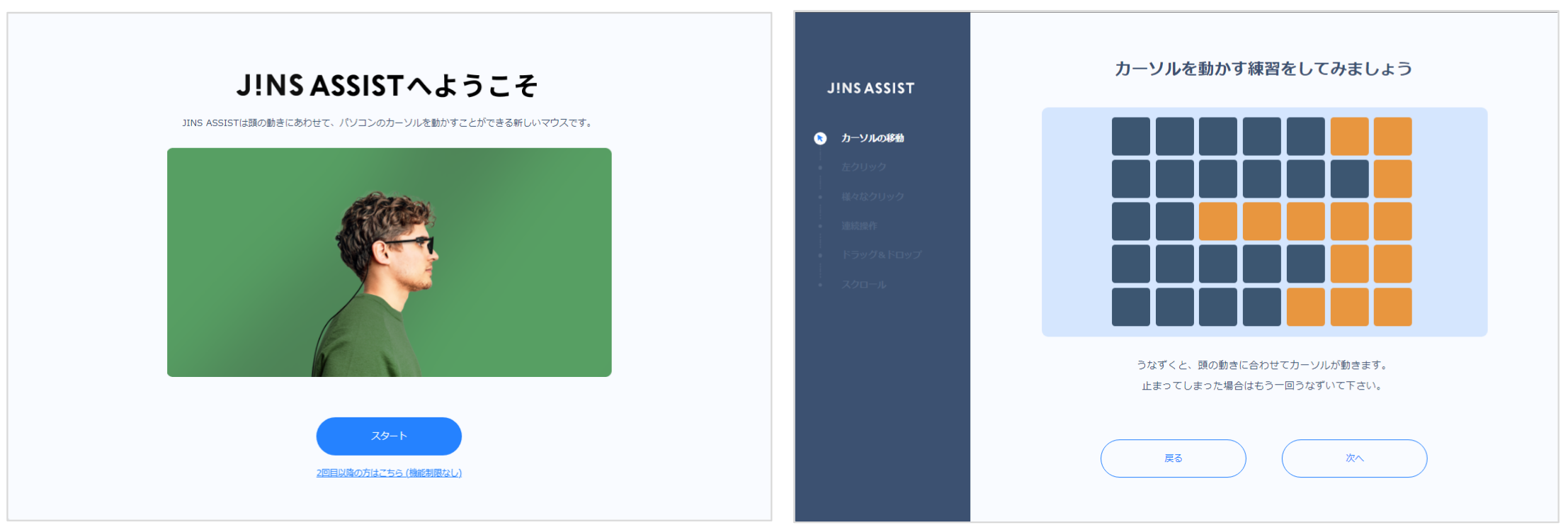
トレイアイコン補助ソフト
- 補助ソフト起動中に JINS ASSIST の状態表示を行います
- Windowsでは画面左下のトレイ部分に表示されます(△内に隠れている場合は、ドラッグ&ドロップでトレイアイコンの場所を変更できます)
- macOSでは画面右上のメニュー部分に表示されます
- アプリを終了させる時はこのアイコンから行なってください(リモコンを閉じただけではアプリは終了しません)